Usare emoji ed emoticon nei nomi dei file su macOS
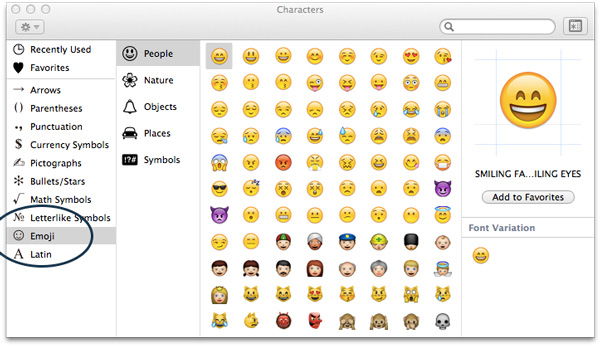
Perché usare emoji nei nomi dei file
Le emoji sono un modo visivo rapido per categorizzare e trovare file. Invece di leggere una lunga stringa di testo puoi riconoscere al volo un’icona. Questo è utile per raccolte personali, progetti creativi o per evidenziare priorità.
Importante: i simboli sono basati su Unicode. Non tutte le applicazioni o servizi li gestiscono correttamente.
Cosa non aspettarsi
- macOS non sostituisce automaticamente sequenze di testo come “:)” con emoji nei nomi dei file. Quella sostituzione automatica avviene solo in app che la supportano (es. Messaggi).
- Nei nomi dei file devi inserire l’emoji dal Visualizzatore caratteri o incollarla.
Passo passo: come inserire un’emoji nel nome di un file
- Abilita e apri il Visualizzatore caratteri (Visualizzatore caratteri). Se non è visibile nella barra dei menu, attivalo in Preferenze di Sistema > Tastiera > Mostra visualizzatore caratteri nella barra dei menu.
- Nella sezione Emoji del Visualizzatore caratteri, cerca l’icona che vuoi usare.
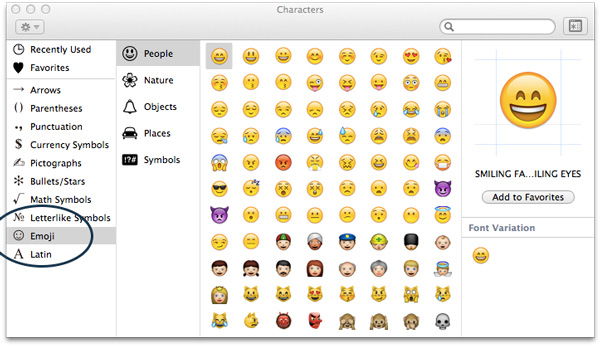
- Seleziona il file o la cartella in Finder e premi Invio per modificare il nome.
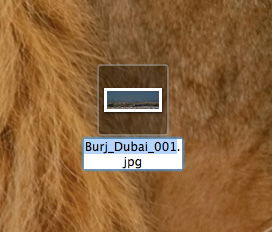
- Torna al Visualizzatore caratteri e fai doppio clic sull’emoji per inserirla nel nome.
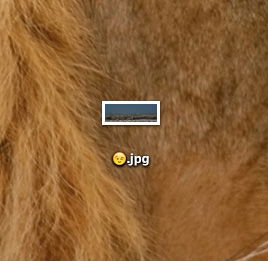
Suggerimento: puoi usare lo stesso metodo per altri simboli Unicode (freccie, simboli matematici, ecc.).
Trovare i file con Spotlight usando emoji
Dopo aver aggiunto l’emoji al nome, puoi cercarla con Spotlight. Nella barra di ricerca Spotlight inserisci l’emoji tramite il Visualizzatore caratteri o copia/incolla il simbolo. Spotlight restituirà i file che contengono quell’emoji nel nome.
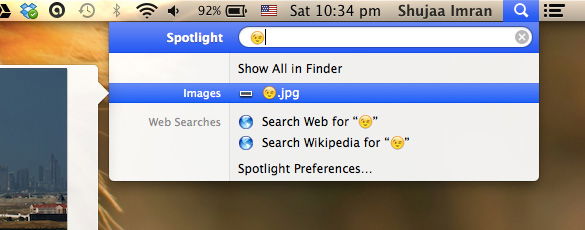
Limitazioni e quando non funziona
- Terminale: molti terminali (in particolare quelli non configurati per Unicode completo) visualizzano emoji come punti interrogativi o box vuoti. Questo rende i file difficili da identificare via shell.
- Servizi remoti / sincronizzazione: alcuni sistemi di file remoti, server FTP o servizi web potrebbero non conservare correttamente i caratteri Unicode nel nome del file.
- Condivisione con Windows: vecchie versioni di Windows o servizi di rete mal configurati potrebbero sostituire o rimuovere emoji.
Alternative se hai problemi
- Usa un prefisso testuale standard (es. [ALTO], [URG]) invece delle emoji.
- Mantieni una copia del nome “pulito” dentro i metadati del file (tag, commenti Finder, descrizione) invece di usare l’emoji nel nome.
- Usa una convenzione mista: emoji + breve testo, così resta leggibile anche dove l’emoji non è supportata.
Modello decisionale rapido
- Uso personale su macOS e ricerca visiva: emoji nel nome — valore alto, basso rischio.
- Condivisione frequente con ambienti misti (Windows, server legacy): evitare emoji nei nomi.
- Uso in repository di codice o script: evitare assolutamente emoji nei nomi dei file.
Checklist per ruoli
- Utente domestico
- Abilitare Visualizzatore caratteri
- Testare Spotlight con l’emoji scelta
- Verificare backup e sincronizzazione
- Professionista IT / Amministratore
- Valutare compatibilità server e backup
- Definire policy di naming per utenti
- Filtrare caratteri non validi in script e tool di deployment
Piccola metodologia per scegliere emoji efficaci
- Scegli poche emoji rappresentative per categoria (max 10).
- Mantieni leggibilità: metti l’emoji all’inizio del nome per velocizzare la scansione visiva.
- Documenta la legenda (es. 📁 Progetti, ✅ Completo, ⚠️ In sospeso).
Matrice di compatibilità (esempio)
| Ambiente | Supporto tipico | Note |
|---|---|---|
| Finder su macOS | Alto | Full Unicode, mostrato correttamente |
| Spotlight | Alto | Richiede inserimento emoji tramite visualizzatore |
| Terminale macOS | Variabile | Dipende da font e encoding; spesso mostra ?? |
| Windows (file system) | Variabile | Supporto migliorato nelle versioni recenti, ma non garantito |
| Servizi web / FTP | Variabile | Dipende dall’implementazione e dal set di caratteri |
| Sistemi di controllo versione (Git) | Sconsigliato | Emoji possono creare conflitti o confusione negli script |
Casi d’uso e controesempi
- Funziona bene: raccolte foto personali, file creativi, cartelle di lavoro individuali.
- Non è consigliato: nomi di file che devono essere processati automaticamente, script, nomi usati in pipeline CI/CD, o quando collabori con team che usano ambienti non Unicode.
Suggerimenti pratici
- Fai un piccolo test: crea una cartella con emoji, sincronizzala e aprila in Terminal per vedere l’effetto.
- Mantieni una legenda condivisa se più persone usano lo stesso sistema di emoji.
1‑linea glossario
- Unicode: standard che assegna codici univoci a caratteri e simboli, necessario per mostrare emoji correttamente.
Domande frequenti
Posso usare qualsiasi emoji nei nomi file? Sì, ma alcuni simboli potrebbero non essere visualizzati correttamente in tutti gli ambienti.
Le emoji influenzano i backup? In genere no, ma verifica che lo strumento di backup supporti Unicode nei nomi.
Riepilogo
Usare emoji nei nomi dei file su macOS è semplice e visivamente efficace. Usa il Visualizzatore caratteri per inserire i simboli e Spotlight per cercarli. Verifica la compatibilità con gli strumenti che usi regolarmente e preferisci convenzioni miste quando i file devono attraversare ambienti diversi.
Hai domande? Lascia un commento e descrivi il tuo caso d’uso: possiamo aiutarti a scegliere la strategia più adatta.



